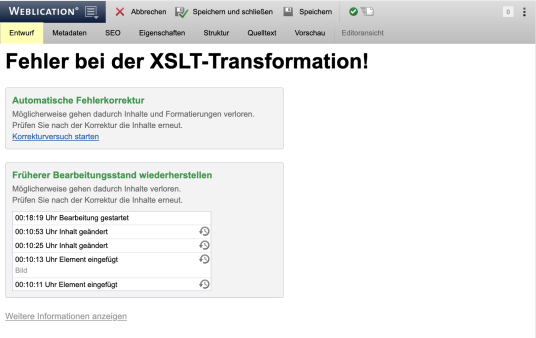Version 20: Neu im Editor
25. Jun 2025
Weblication® Version 20 bietet einen vollständig neuen WYSIWYG-Editor und eine Vielzahl neuer und nutzvoller Funktionen.
- Editor: Neuer WYSIWYG-Editor
- Editor: Bildausschnittdaten kopieren und einfügen
- Editor: Element Schnellfilter berücksichtigt auch Typ
- Editor: Element Schnellfilter zeigt Installierbare Weblics® bei Suche ohne Ergebnis
- Editor: Font Awesome Icons auswählen
- Editor: Mastertemplates auch über Entwurfs-Ansicht pflegbar
- Editor: Ereignisse für Elemente im Editor
- Editor: Auswahl Bildauschnitt mit Unterteilungen
- Editor: Erweiterte Variantenfunktionen werden angezeigt
- Editor: Gestaltete Überschrift 1 in alle Seiten übernehmen
- Editor: XSLT-Fehler bei fehlerhaftem XML korrigieren
Editor: Neuer WYSIWYG-Editor
Der WYSIWYG-Editor in Weblication® Version 20 wurde vollständig neu entwickelt und damit auf die Gegebenheiten zukünftiger Browser-Generationen vorbereitet.
Editor: Bildausschnittdaten kopieren und einfügen
Bei der Auswahl von Bildausschnitten lässt sich der Ausschnitt kopieren und so an anderen Stellen wiederverwenden.
Die Funktion ist vor allem dann sinnvoll, um immer dieselbe Größe eines Bildausschnitts in unterschiedlichen Bildern zu nutzen, um so eine einheitliche Bilddarstellung zu erhalten.
Die Funktion können Sie auch dazu verwenden, um einen für gut empfundenen Bildausschnitt in die Zwischenablage zu sichern. Danach können Sie weitere Bildausschnitte ausprobieren und auf Wunsch den in der Zwischenablage hinterlegten Bildausschnitt wieder zurückholen.
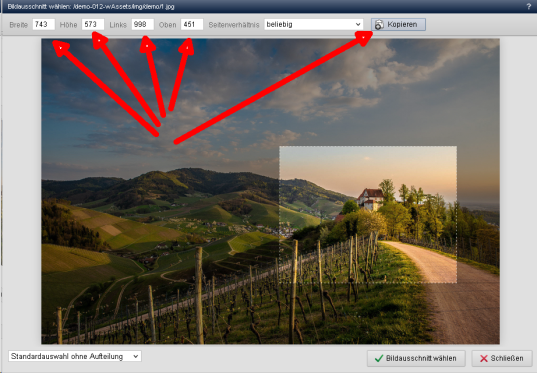
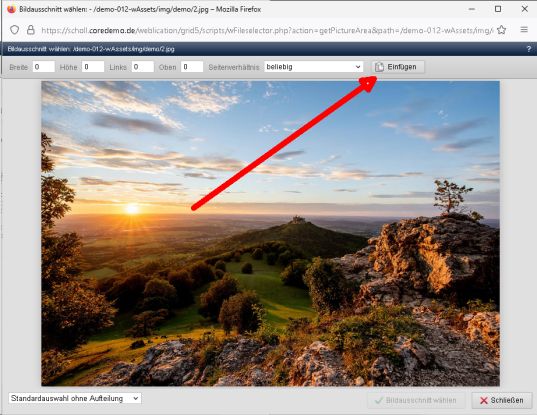
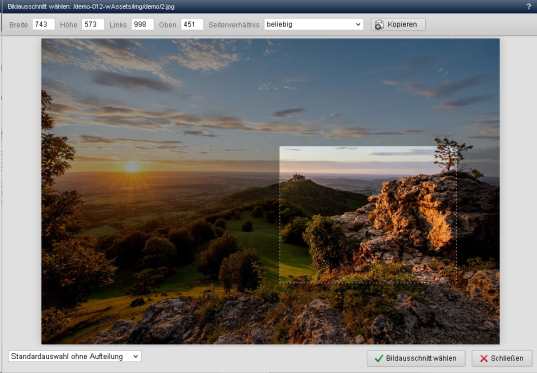

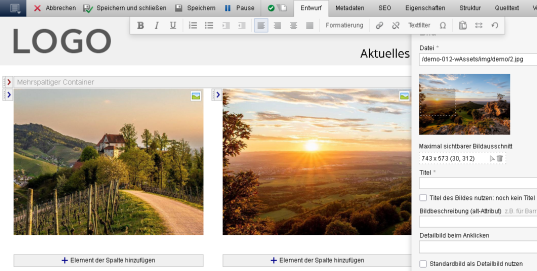
Editor: Element Schnellfilter berücksichtigt auch Typ
Schnellfilter: In Weblication® können Sie zum schnelleren Auffinden von Elementen im Struktureditor Bezeichnungen über die Tastatur eingeben.
In Weblication® Version 20 berücksichtigt der Schnellfilter bei der Elementauswahl nun auch den Typ.
Beispiel - siehe 1. Screen:
Titel: Inhaltsbox
Typ: container.box
Bei der Eingabe von Inhaltsbox, container oder box zeigt der Schnellfilter nun Ergebnisse an. Bisher wurde nur die Eingabe des Titel - hier Inhaltsbox - im Filter berücksichtigt.
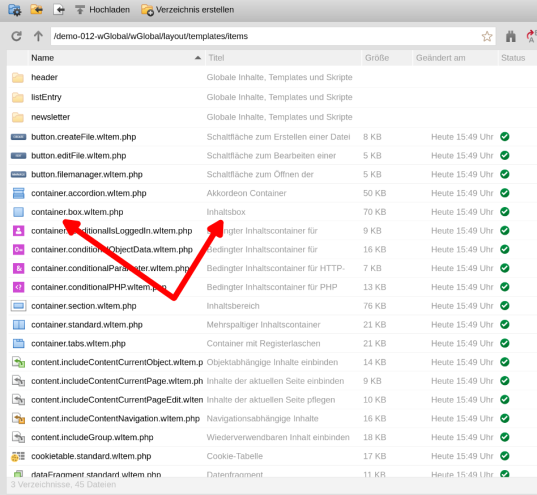
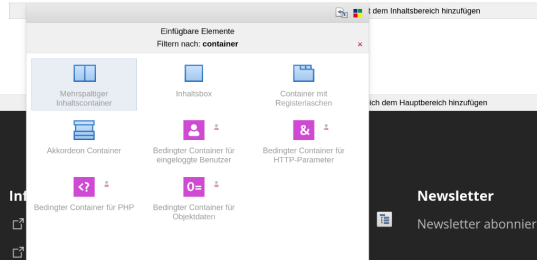
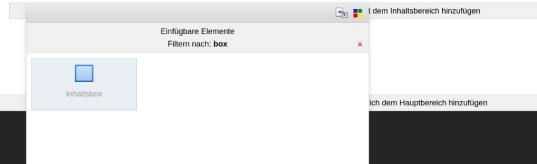

Editor: Element Schnellfilter zeigt Installierbare Weblics® bei Suche ohne Ergebnis
Schnellfilter: In Weblication® können Sie zum schnelleren Auffinden von Elementen im Struktureditor Bezeichnungen über die Tastatur eingeben.
In Weblication® Version 20 werden, sofern keine passenden installierten Elemente vorhanden sind, automatisch zu den Eingaben gefilterte installierbare Elemente zur Auswahl angezeigt.

Editor: Font Awesome Icons auswählen
In Weblication® Version 20 ist das neue Pflegetag web:text:start editor="iconFa” verfügbar, um Font Awesome Icons über die Benutzeroberfläche auszuwählen. Damit Sie die Funktion nutzen können, muss das Font Awesome Weblic® installiert sein.
Im Editor des Objekt-Wizard wird die Funktion bereits im Standard für die Listeneinträge des Objekts verwendet.
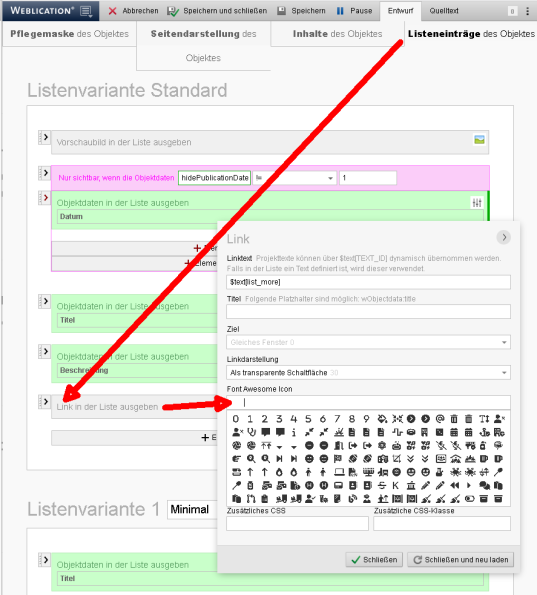
Editor: Mastertemplates auch über Entwurfs-Ansicht pflegbar
Mastertemplates lassen sich nun nicht mehr nur im Quelltext, sondern auch in der Entwurfs-Ansicht pflegen.
Bemerkung: Die Bearbeitung der Mastertemplates kann auch über ein Icon im Struktureditor aufgerufen werden, das beim Überfahren der Leiste "Einfügbare Elemente" mit der Maus automatisch eingeblendet wird - siehe 3. Screen.
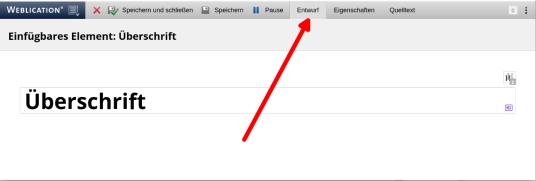
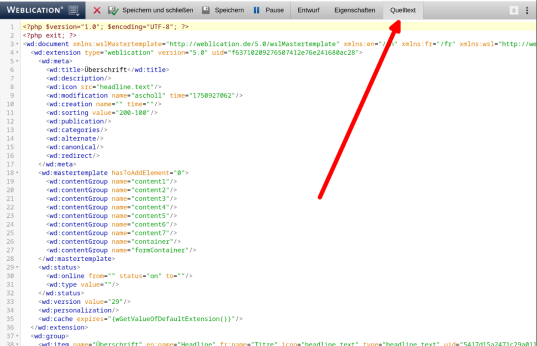

Editor: Ereignisse für Elemente im Editor
In Weblication® Version 20 sind neue Ereignisse verfügbar, die sich auf das Handling von Elementen im Editor beziehen.
Die folgenden Ereignisse werden von Weblication® unterstützt und können individuell mit entsprechenden Scripten bedient werden:
- onBeforeInsertItem: Vor dem Einfügen eines Elements
- onAfterInsertItem: Nach dem Einfügen eines Elements
- onBeforeRemoveItem: Vor dem Löschen eines Elements
- onAfterRemoveItem: Nach dem Löschen eines Elements
- onBeforePasteItem: Vor dem Einfügen eines Elements aus der Zwischenablage von Weblication®
- onAfterPasteItem: Nach dem Einfügen eines Elements aus der Zwischenablage von Weblication®
Hintergrund zu Ereignissen:
Weblication ® bietet ein ereignisbasiertes Framework. Damit lassen sich beim Auftreten bestimmter Ereignisse, z.B. nach dem Speichern einer Datei (onAfterSaveFile), vorgefertigte und individuelle Scripte (Aktionen) automatisch ausführen.
Beispiele:
- Nach Hochladen von Bildern (Ereignis: onAfterUpload) Bildgröße automatisch ändern
- Nach Speichern (Ereignis: onAfterSaveFile) einer Datei Benutzergruppe informieren
- Oder Sie können vor dem Verschieben einer Datei (Ereignis: onBeforeMoveFile) eine Datensicherung anstoßen, das Ereignis protokollieren und danach ein "Script zum Einschalten der Kaffeemaschine" aufrufen ;-)
Neu in Weblication® Version 20 ist, dass es nun auch Ereignisse / Events im Editor auf Element-Ebene gibt, die individuell erstellte Scripte aufrufen können.
Editor: Auswahl Bildauschnitt mit Unterteilungen
Bei der Auswahl eines Bildausschnitts lassen sich Unterteilungen anzeigen.
Auswählbar sind:
- 50|50
- 33|33|33
- 25|25|25|25
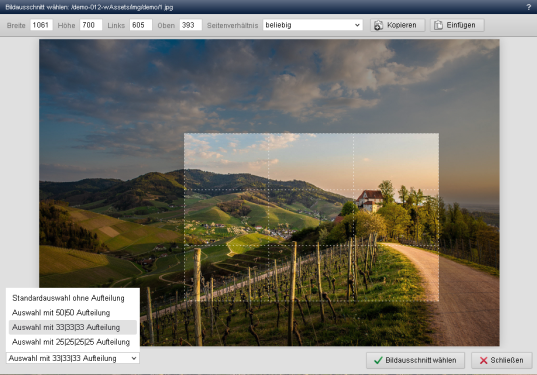
Editor: Erweiterte Variantenfunktionen werden angezeigt
Stehen in der Konfigurationsmaske eines Elements erweiterte Variantenfunktionen zur Verfügung (z.B. die Übernahmen von Untervarianten in die Hauptvariante), so wird das über ein hervorgehobenes Symbol sichtbar.
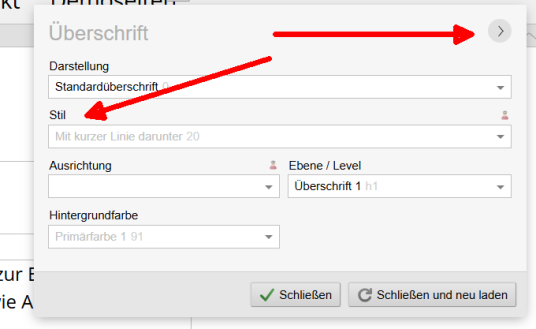
Editor: Gestaltete Überschrift 1 in alle Seiten übernehmen
Der Haupt-Überschrift (Ebene 1 bzw. h1) wird als Gestaltungselement oft eine besondere Bedeutung beigemessen. Die Gestaltung unterscheidet sich nicht selten erheblich von den Überschriften untergeordneter Levels (h2, h3, h4).
Daher haben wir in Weblication® Version 20 eine Funktion geschaffen, mit der Sie die Überschrift 1 auf alle Inhaltsseiten übernehmen können, untergeordnete Überschriften h2, h3, h4 bleiben bestehen.
So gehen Sie vor:
- Gestalten Sie die Überschrift 1 in einer Seite nach Ihrem Wünschen.
- NEU: Wählen Sie den Stil aus - die Stile ergeben sich aus den installierten Darstellungsvarianten.
- Klicken Sie auf den Pfeil rechts oben in der Konfigurationsmaske der Überschrift.
- Klicken Sie auf "Ausgewählte Untervariante in die aktuelle Darstellungsvariante übernehmen", falls es sich um eine Level 1 Überschrift handelt.
- Bestätigen Sie im aufgehenden Fenster mit "OK" und speichern die Darstellungsvariante mit "Speichern und Schließen".
Durch dieses Vorgehen wird die innerhalb einer Seite gestaltete Überschrift 1 in alle Seiten übernommen. Die tiefer liegenden Überschriften bleiben von der Designänderung unberührt.
Den Vorgang können Sie beliebig oft wiederholen.
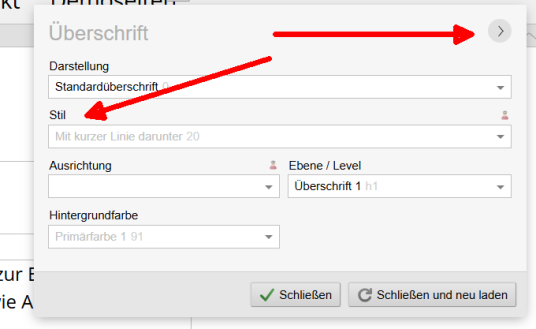



Editor: XSLT-Fehler bei fehlerhaftem XML korrigieren
Der neue Editor in Weblication® Version 20 kann, falls im Editor ein XSLT-Fehler auftritt, der auf fehlerhaftem
XML basiert, diesen korrigieren oder ein früherer Stand
wiederhergestellen.